 운영 체제용 드라이버 및 소프트웨어 Windows 11, Windows 10 (64비트 / 32비트), Windows 8 (64비트 / 32비트), Windows 8.1 (64비트 / 32비트), Windows 7 (64비트 / 32비트)
운영 체제용 드라이버 및 소프트웨어 Windows 11, Windows 10 (64비트 / 32비트), Windows 8 (64비트 / 32비트), Windows 8.1 (64비트 / 32비트), Windows 7 (64비트 / 32비트)
프린터 모델: Brother MFC-J7600CDW
이 소프트웨어는 전체 프린터 및 스캐너 기능을 제공하기 위해 프린터 및 스캐너 드라이버와 기타 소프트웨어를 설치하도록 설계되었습니다.
프린터 드라이버를 올바르게 설치: 프린터를 컴퓨터에 연결하지 마십시오. 먼저 소프트웨어 설치를 시작하세요. 설치 과정에서 프린터를 컴퓨터에 연결할 시기를 알려주는 메시지가 모니터에 나타납니다.

화면에 ‘새 하드웨어 발견’이라는 메시지가 나타나면 ‘취소’를 클릭하고 USB 케이블을 분리하세요. 그런 다음 소프트웨어 설치를 진행합니다. 드라이버를 설치할 때 흔히 저지르는 실수는 먼저 USB 케이블을 사용하여 장치를 컴퓨터에 연결한 다음 드라이버를 설치하는 것입니다. 이 경우 운영 체제는 연결된 장치를 감지하고 자체 드라이버를 설치하므로 제대로 작동하지 않거나 전혀 작동하지 않을 수 있습니다. 그러나 일부 다른 장치는 운영 체제에서 설치한 드라이버로 제대로 작동할 수 있습니다. 따라서 장치용으로 특별히 생성된 드라이버가 있는 경우 먼저 이 드라이버 설치를 시작한 다음 장치를 컴퓨터에 연결하십시오.
Windows 운영 체제용 소프트웨어
Windows용 프린터 드라이버 및 소프트웨어 다운로드 운영 체제: Windows 11, Windows 10 (32비트), Windows 10 (64비트), Windows 8.1 (32비트), Windows 8.1 (64비트), Windows 7 (32비트) , Windows 7 (64비트) |
MAC 운영 체제용 소프트웨어
운영 체제: macOS 13.x, macOS 12.x, macOS 11.x, macOS 10.15.x, macOS 10.14.x AirPrint를 사용하는 것이 좋습니다. 기기가 AirPrint를 지원하지 않는 경우 App Store에서 Brother iPrint&Scan을 다운로드하십시오. |
Brother MFC-J7600CDW
다운로드한 .exe 파일을 두 번 클릭합니다. 압축이 풀리고 설정 화면이 표시됩니다. 지침에 따라 소프트웨어를 설치하고 필요한 설정을 수행하십시오. 언어를 선택하고 소프트웨어 설치를 진행합니다.
언어를 선택하고 소프트웨어 설치를 진행합니다.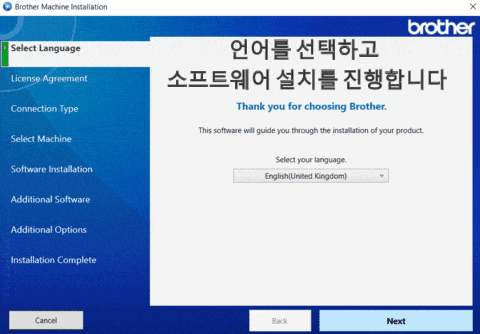
라이선스 계약 조건에 동의하고 소프트웨어 설치를 진행합니다.
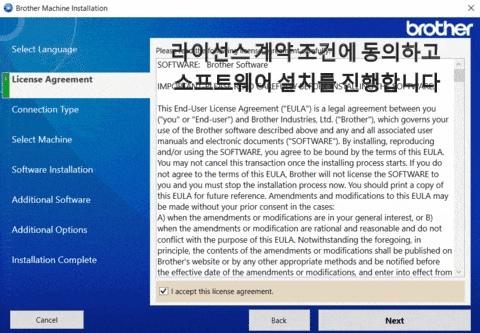
컴퓨터에 연결할 방법을 선택하고 소프트웨어 설치를 시작하십시오.
이 소프트웨어를 설치하면 모든 프린터 기능을 인쇄, 스캔 및 사용할 수 있습니다. 다른 소프트웨어가 필요하지 않습니다.
Brother MFC-J7600CDW
이 소프트웨어를 사용하는 데 문제가 있는 경우 문서와 사진을 스캔하는 더 쉬운 방법을 사용할 수 있습니다.
Windows 운영 체제에 내장된 소프트웨어를 사용하여 스캔하는 방법.
‘Windows 팩스 및 스캔’ 소프트웨어를 사용하여 문서와 사진을 스캔할 수 있습니다. 이 소프트웨어는 Windows 11, Windows 10, Windows 8, Windows 7, Windows Vista 운영 체제에 포함되어 있습니다. 모든 버전의 Windows 운영 체제에서 시작 메뉴를 통해 이 소프트웨어에 액세스할 수 있습니다. 이에 대한 자세한 내용은 여기에서 확인할 수 있습니다.
이 소프트웨어를 사용하려면 스캐너 드라이버를 설치해야 합니다.
드라이버 설치에 문제가 있거나 프린터와 스캐너가 제대로 작동하지 않는 경우. 여기에서 이러한 문제를 해결하는 방법을 읽을 수 있습니다.
마지막 업데이트 날짜: 7월 27, 2023 작성자 admin




답글 남기기